「アピアランス」パネルの「フェース」コントロール
「テキスト」インスペクタの「アピアランス」パネルにある「フェース」コントロールを使って、テキストに単色、カラーグラデーション、またはテクスチャを指定できます。
「フェース」コントロールは 3D テキストには使用できません。
参考: テキストの「フェース」パラメータは、ほかの「アピアランス」パラメータに関係なく歪めることができます。詳しくは、オンスクリーンコントロールを使ってグリフを空間的に歪めるを参照してください。
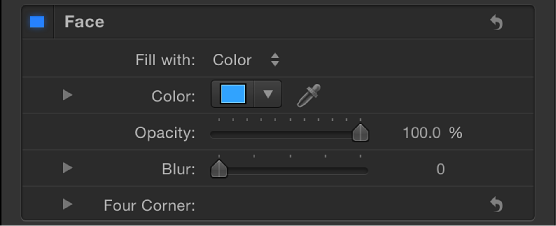
-
プリセット:「アピアランス」パネルの上部にあるラベルのないポップアップメニュー(「3D テキスト」のコントロールの上)を使って、テキストのフォーマット、スタイル、またはその両方を「ライブラリ」に保存するか、「ライブラリ」内のプリセット・テキスト・スタイルをテキストに適用します。デフォルトのメニュー項目は「標準」です。
テキストスタイルの適用および保存方法について詳しくは、プリセットテキストスタイルを使うを参照してください。
フェース:すべての「フェース」パラメータ(塗りつぶし、カラー、不透明度、ブラー、および四隅の角)の有効/無効を切り替えるためのアクティブ化チェックボックス。このチェックボックスはデフォルトで選択(青で強調表示)されます。
塗りつぶし:テキストの塗りつぶしを「カラー」、「グラデーション」、または「テクスチャ」に設定するためのポップアップメニュー。
-
カラー/グラデーション/テクスチャ:テキスト塗りつぶしのカラー、グラデーション、またはテクスチャを設定するためのカラーコントロール。これらのコントロールは、上で説明した「塗りつぶし」設定に合わせて切り替わります。開閉用三角ボタンをクリックすると、追加のコントロールが表示されます。カラーおよびグラデーションコントロールについて詳しくは、テキストのカラーを変更するを参照してください。
「塗りつぶし」ポップアップメニューが「テクスチャ」に設定されている場合、次のコントロールが使用可能になります:

イメージ:テクスチャソース(イメージ、ムービークリップ、その他のオブジェクト)を設定するためのイメージウェルです。テキストのテクスチャ塗りつぶしにイメージを使用するを参照してください。
フレーム:テクスチャの開始フレームを指定するためのスライダ(イメージウェルにムービーまたはイメージシーケンスが含まれている場合に表示されます)。
ホールドフレーム:このチェックボックスを選択すると、上で説明した「フレーム」スライダで指定したフレームが使用されます(イメージウェルにムービーまたはイメージシーケンスが含まれている場合に表示されます)。選択したフレームが、テキストオブジェクトの継続時間全体にわたってテクスチャとして使われます。
オフセット:ソーステクスチャの位置(テキストオブジェクトからの相対位置)の X 値と Y 値を指定するための値スライダ。イメージウェルに適用したオブジェクトがプロジェクト内に表示されている場合は、「オフセット」パラメータを調整してもオブジェクトの位置は変更されません。
-
ラップモード:テクスチャがオフセットされたためにテキスト内で切れて表示される場合、またはテクスチャが小さすぎて適用先のテキストを塗りつぶせない場合に、テクスチャのエッジの処理方法を指定するためのポップアップメニュー。3 つのオプションがあります:
なし:ソースイメージの端を越えた部分はテクスチャが透明なままになります。
繰り返し:ソースイメージの端を越えた部分にテクスチャソースが繰り返されます。
鏡像:ソースイメージの端を越えた部分にテクスチャソースが鏡のように反射(複製、タイリング、および交互に反転)されて、テキストの上下左右いっぱいに表示されます。
-
不透明度:テキストの不透明度を設定するためのスライダ。塗りつぶしオプション(「カラー」、「グラデーション」、または「テクスチャ」)には影響されません。
詳しくは、テキストの不透明度を変更するを参照してください。
ブラー:テキストの柔らかさを設定するためのスライダ。塗りつぶしオプションには影響されません。
-
四隅の角:フェース属性の位置を調整して文字を歪めるための値スライダ。次の図では、「フェース」コントロールの「四隅の角」パラメータを変更しています(赤のアウトラインの「四隅の角」パラメータは変更していない状態です)。

開閉用三角ボタンをクリックすると、次の値スライダが表示されます:
左下:テキスト塗りつぶしを元の位置の左下からオフセットします。
右下:テキスト塗りつぶしを元の位置の右下からオフセットします。
右上:テキスト塗りつぶしを元の位置の右上からオフセットします。
-
左上:テキスト塗りつぶしを元の位置の左上からオフセットします。
参考: オンスクリーンコントロールを使用して「四隅の角」パラメータを調整することもできます。「テキスト」HUD の「グリフを変形」コントロールを参照してください。